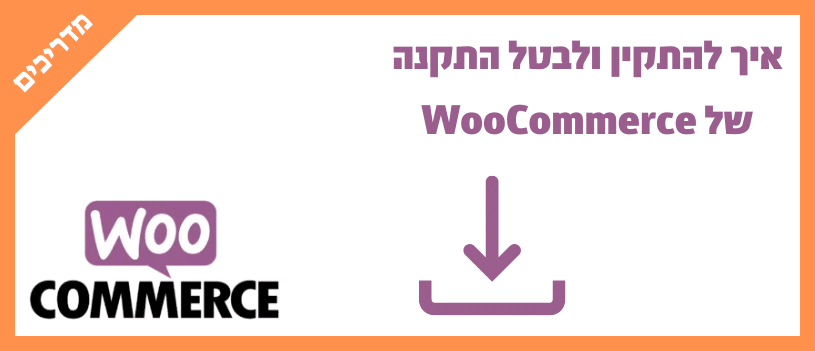איך להתקין ולבטל התקנה של WooCommerce
סקירה
WooCommerce יכול להיות מותקן באתר הוורדפרס שלכם וניתן להסיר את ההתקנה באותה צורה כמו כל פלאגין של WordPress. התקנה מלאה וחיבור של WooCommerce לאתר שלכם זה שלב אופציונלי נוסף לאתר הוורדפרס שלכם במידה ואתם רוצים לבנות אתר חנות. מומלץ לסקור את דרישות השרת לפני ההתקנה או שאתם עשויים לחוות בעיות כשאתם משתמשים ב-WooCommerce. אם אתם צריכים חברת אחסון חדשה או שאין לכם אחת עדיין אתם יכולים להיכנס לאתר של Cloudways ולבחור שרת אחסון בענן שיתאים לכל הצרכים שלכם.
עם WooCommerce מופעלים כמה פריטים נוספים לאתר שלכם בשביל שהתוסף יתפקד כראוי:
- פריטי תפריטים חדשים וסלאג חדש שנוצר לקטגוריות ולמוצרים.
- וויג'טים חדשים וקיצורי קוד.
- חוקי משתמשים בשביל מנהלי קניות ולקוחות.
ביטול ומחיקה של הפלאגן לא מוחק שום מידע ממאגר המידע של האתר שלכם, זה דורש שלב נוסף כשאתם מוחקים את הפלאגין.
התקנה דרך וורדפרס
אם יש לכם אתר קיים ואתם רוצים להתקין WooCommerce, הקתנה דרך פאנל הניהול של וורדפרס זו הדרך המהירה והנוחה ביותר בעיקר בגלל שהיא יוצרת באופן אוטומטי כל מה שצריך ליצור לאתר חנות (דפים, מוצרים, צ'קאאוט וכו').
בשביל להתקין את WooCommerce:
1. לכו ל-Plugins ואז לחצו על Add New
2. חפשו WooCommerce
3. לחצו על Install Now
4. לחצו על Activate Now ואתם מוכנים בשביל ה-WooCommerce Wizard (המדריך המובנה שעוזרם לכם שלב אחר שלב)

WooCommerce Setup Wizard (עוזר ההתקנה של ווקומרס)
כאשר WooCommerce מופעל בפעם הראשונה, ה-WooCommerce Setup Wizard יהיה המסך הבאה שאתם תראו אחרי הלחיצה על Activate. זה עוזר לכם להתקין ולהגדיר את האתר שלכם עם הפונקציונליות של ווקומרס.
Multisite Network Installation (התקנה של רשת אתרי ווקורמס)
ב-Multisite network installation, וקוומרס מתנהג כמו רוב הפלאגינים. כלחנות נמצאת ברשת נפרדת, למרות שהם חולקים בסיס נתונים, שומר את המידע שלו בטבלאות נפרדות. כל חנות זה התקנה נפרדת. אתם יכולים להשתמש בתוסף network-activate (תוסף המסייע לכם לחבר מספר חנויות ולהפוך אותם לרשת), כמו WooCommerce וההרחבות שלו, אתם לא תוכלו לחלוק מידע בין המוצרים, דפים וחשבונות משתמשים בין האתרים שלכם ברשת. רק תבניות ופלאגינים משותפים לרשת האתרים.
חזרה לגרסה קודמת של WooCommerce
אנחנו תמיד ממליצים להשתמש בגרסה העדכנית ביותר של כל התוספים וההרחבות בשביל האתר שלכם, מסיבות אבטחתיות. יותר מכך, הגרסה העדכנית ביותר של הפלאגין ווקומרס והררחבות יהיו תמיד עם יתרון על כל הפיצ'רים והפונקציונאליות שעכשיו זמינים. ועדיין, במידה ומסיבה כזאת או אחרת עדיין תרצו לחזור אחורה לגרסהכ הקודמת בווקומרס, עקבו אחר המדריך הבא:
1. כבו ומחקו את הפלאגין הקיים.
2. שחזרו גיבוי קודם של בסיס הנתונים של החנות שלכם.
3. הורידו גרסה ישנה של WooCommerce
4. העלו את הגרסה הישנה תחת הלשונית Plugins ואז Add New
5. הפעילו את הגרסה הישנה של WooCommerce
אזהרה אחת – כמו שציינו בשלב 2, אתם תצטרכו לבדוק ולראות אם הגרסה של ה-WooCommerce עודכנה או לא. יותר סביר שהיא עודכנה עם כל גרסה של WooCommerce, אז אתם תצטרכו לשחזר את בסיס הנתונים שלכם כדי להגיע לגרסה ישנה של WooCommerce בשביל לוודא שהכול עובד כמו שצריך.
זה למה אנחנו ממליצים בחום לעבוד עם גיבויים לאתר שלכם בשביל לבחון גרסאות חדשות ותוכנות קריטיות כמו WooCommerce.
איך להסיר את ההתקנה של ווקומרס
יש 2 דברים שצריך להבין לפני שמוחקים או מסירים את WooCommerce:
- אם אתם עושים Deactivate ומוחקים את הפלאגין מ-WordPress, אתם רק מוחקים את הפלאגין והקבצים שלו. ההגדרות שלכם, הזמנות, מוצרים, דפים וכו. עדיין יהיו קיימים בבסיס הנתונים.
- אם אתם צריכים למחוק את כל המידע של ה-WooCommerce, כולל מוצרים, מידע לגבי הזמנות, וכו. אתם תצטרכו לשנות את הקובץ wp-config.php לפני שאתם עושים Deactivate ומוחקים את הפלאגין.
בגלל שזה הרסני ובלתי הפיך, חשוב שתבינו שלאחר המחיקה ובמידה ולא שמרתם גיבויים, אף אחד לא יוכ לעזור לכם לשחזר את התוכן שמחקתם ולכן עליכם להיות בטוחים לפני המחיקה. בשביל להסיר בצורה מלאה את כל המידע שקשור ל-WooCommerce מאתר ה-WordPress שלכם, פתחו את הקובץ של האתר שלכם wp-config.php. רדו למטה עד שאתם מגיעים לתחתית העמוד, הוסיפו את הקבוע הזה שורה מעל ההערה "That's all, stop editing".
console.lodefine( 'WC_REMOVE_ALL_DATA', true );
/* That’s all, stop editing! Happy publishing. */ g( 'Code is Poetry' );
ואז כאשר אתם עושים Deactivate ומוחקים את WooCommerce זה ימחוק את כל המידע שלו מתוך אתר ה-WordPress שלכם והבסיס נתונים.

זהו! למדתם איך להתקין ולבטל התקנה של WooCommerce